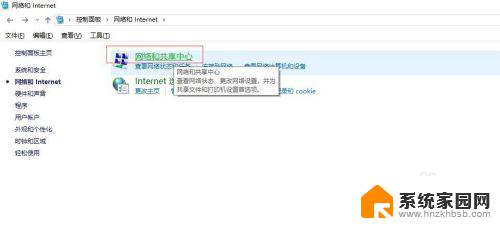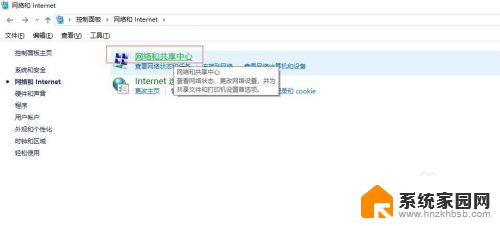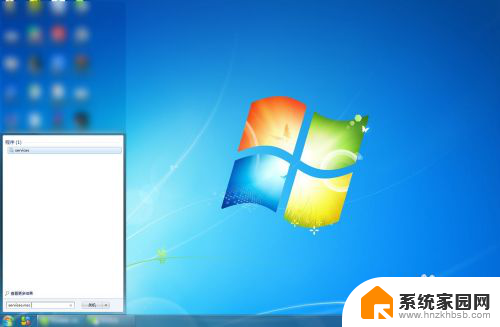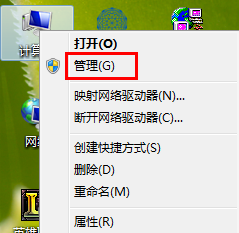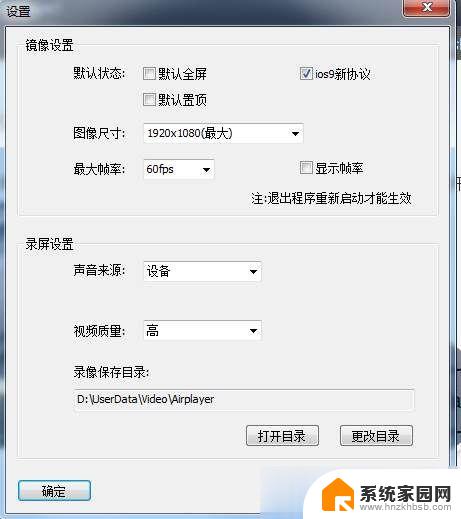win7电脑wifi投屏到电视 Win7电脑如何实现无线投屏到电视
更新时间:2023-09-21 11:05:37作者:jiang
win7电脑wifi投屏到电视,在现如今多媒体技术迅速发展的时代,将电脑上的内容无线投射到电视屏幕上已经成为了一种普遍需求,而对于使用Win7操作系统的电脑用户来说,实现无线投屏到电视的方法也是多种多样。无论是为了享受更大的屏幕、更好的视觉体验,还是为了与家人朋友分享电脑上的影片、照片等,Win7电脑如何实现无线投屏到电视成为了一个备受关注的问题。本文将为大家介绍几种简便易行的方法,让您的Win7电脑也能轻松实现无线投屏到电视。
操作方法:
1.在电脑的控制面板中,找到【网络和Internet】—【网络共享中心】。见图:
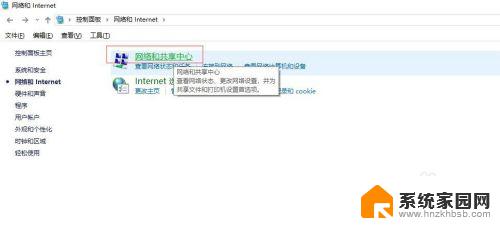
2.点击打开左上方的【更改高级共享设置】或者是直接右键【网上邻居】—【网络共享中心】—【更改高级共享设置】。见图:
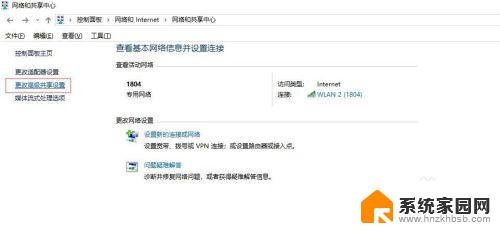
3.下滑找到【流媒体选项】,点击启用流媒体。见图:
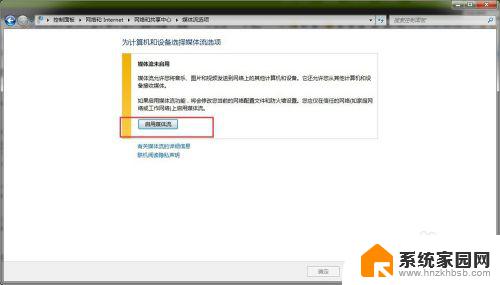
4.点击“选择媒体流选项...”。见图:

5.在自定义选项下全部设置为“已允许”状态,再点击“确定”按钮。见图:
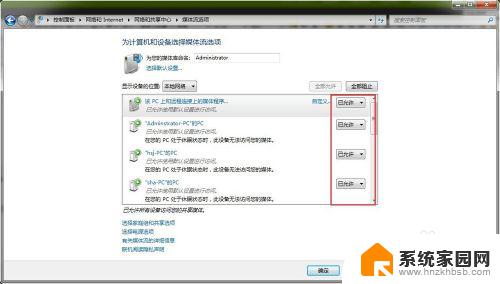
以上就是如何将Win7电脑的WiFi投屏到电视的全部内容,如果遇到此问题,您可以按照小编的操作进行解决,操作非常简单快速,一步到位。